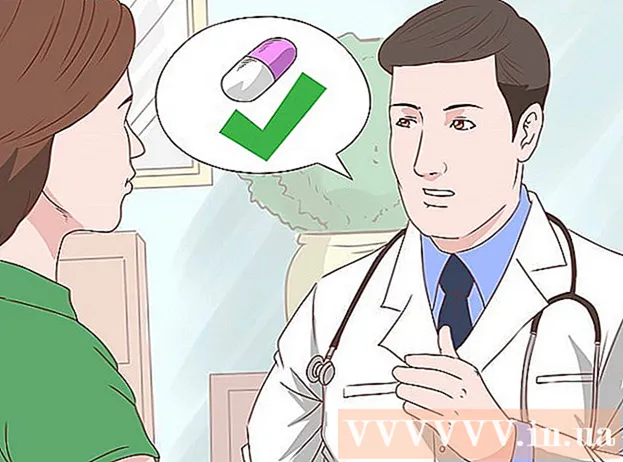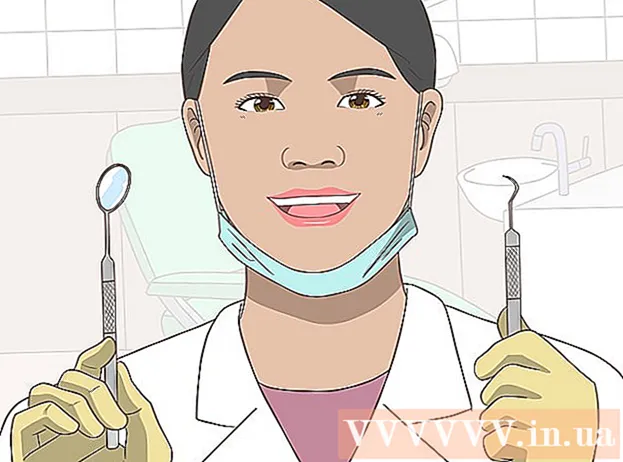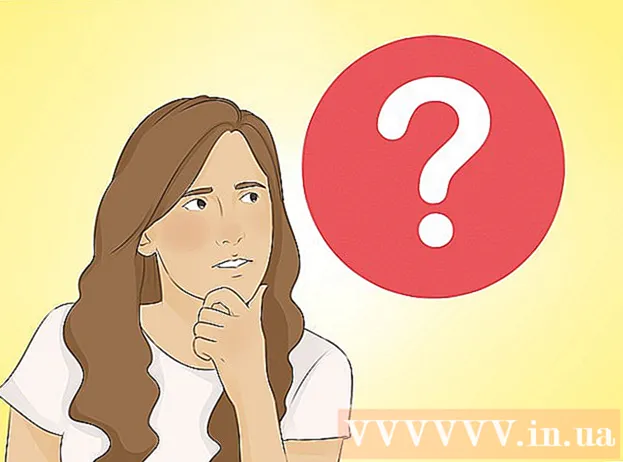著者:
Louise Ward
作成日:
12 2月 2021
更新日:
1 J 2024

コンテンツ
この記事では、デスクトップおよびモバイルプラットフォームでFacebookへのYouTubeビデオリンクを投稿する方法を説明します。 YouTubeリンクを投稿すると、ビデオはFacebookですぐに再生されず、投稿に埋め込まれません。 YouTubeビデオをFacebookで再生する場合は、最初にビデオをアップロードしてから、ファイルをFacebookに投稿する必要があります。
手順
方法1/3:Facebookへのリンクを投稿する
(Androidの場合)。 これは右に曲がる矢印です。ビデオの上に共有オプションが表示されます。

接する フェイスブック 現在表示されているウィンドウで。 このオプションを表示するには、お使いの携帯電話またはタブレットにFacebookがインストールされている必要があります。- おそらく、最初に画面を右にスワイプして選択する必要があります もっと (追加)iPhoneでFacebookのロゴを表示します。
- プロンプトが表示されたら、YouTubeにコンテンツをFacebookに投稿する許可を与えてから、続行する前にメールアドレス(または電話番号)とパスワードを使用してFacebookにサインインする必要があります。

記事の内容を入力します。 ビデオにコメントやその他のコンテンツを追加する場合は、記事の上にあるテキスト入力フィールドに情報を入力します。- ここに情報を入力しない場合、投稿の上のデフォルトのテキストはビデオリンクになります。

接する 役職 (投稿)投稿ウィンドウの右上隅にあります。 これは、Facebookにビデオリンクを投稿する操作です。他のユーザーはリンクをクリックしてYouTubeでビデオを開くことができます。広告
方法3/3:YouTube動画をFacebookに投稿する
このアプローチの制限を理解します。 YouTubeに切り替える代わりに、Facebookに動画を投稿して視聴するには、動画をアップロードして共有し、Facebookに投稿する必要があります。この方法には、次のようないくつかの制限があります。
- モバイルプラットフォーム(スマートフォンやタブレットなど)では操作を実行できません。
- Facebookに投稿すると、YouTubeビデオの品質が低下します。
- Facebookでは、最大1.75MB、長さ45分の動画のみをアップロードできます。より長い/より長いビデオはアップロードできません。
- この方法は、あなた/あなたの組織が元のビデオの著作権を作成して所有している場合、またはあなたがライセンスを取得している場合にのみ使用してください。多くの場合、Facebookの投稿で著者の名前を挙げて、著者の功績を認めるだけでは不十分です。
YouTubeを開きます。 Webブラウザからhttps://www.youtube.com/にアクセスして、YouTubeホームページを開きます。
ビデオを見つけます。 YouTubeサイトの上部にある検索バーをクリックし、ダウンロードする動画の名前を入力して、を押します ↵入力.
ビデオを選択します。 検索結果ページで動画のサムネイルをクリックするだけで開きます。
ビデオのアドレスをコピーします。 ブラウザウィンドウの上部にあるテキスト入力フィールドでWebアドレスをクリックして選択し、を押します。 Ctrl+C (Windowsの場合)または ⌘コマンド+C (Macの場合)コピーします。
Convert2MP3ページを開きます。 Webブラウザからhttp://convert2mp3.net/en/にアクセスします。 Convert2MP3ページでは、コピーしたYouTubeURLをMP4ビデオファイルに変換してダウンロードできます。
ビデオのアドレスを貼り付けます。 [ビデオリンクを挿入]見出しの下にあるテキスト入力フィールドをクリックして、を押します Ctrl+V または ⌘コマンド+V。ここに表示されるYouTubeリンクが表示されます。
ビデオファイルの形式を変更します。 セルをクリックします mp3 テキスト入力フィールドの右側で、[ mp4 現在表示されているメニューで。
品質を選択してください。 パス入力フィールドの下にある[MP4品質]選択ボックスをクリックしてから、ビデオを設定する品質を選択します。
- エラーが発生するため、ビデオの現在の品質よりも高い品質を選択することはできません。
クリック 変換する (変換)。 パス入力フィールドの右側にあるオレンジ色のボタンです。これにより、Convert2MP3はビデオをファイルに変換します。
- エラーメッセージが表示された場合は、ビデオに別の品質を選択して、 変換する もう一度。
クリック ダウンロード (ダウンロード)。 これは、ビデオが正常に変換された後、ビデオタイトルの下に表示されるオレンジ色のボタンです。したがって、ビデオファイルがコンピュータにダウンロードされます。
- ビデオのダウンロードには数分かかりますので、しばらくお待ちください。ブラウザを閉じないでください。
にアクセスしてFacebookを開く https://www.facebook.com/ Webブラウザから。 Facebookにログインすると、ニュースフィードページが表示されます。
- Facebookにログインしていない場合は、メールアドレス(または電話番号)とパスワードを入力して、[ ログインする (ログインする)。
クリック 写真/ビデオ (写真/ビデオ)。 Facebookページの上部にある[投稿する]テキスト入力フィールドの下に、緑色と灰色のボタンがあります。この直後にファイルエクスプローラー(Windows)またはファインダー(Mac)ウィンドウが表示されます。
ダウンロードした動画を選択します。 ダウンロードしたビデオを見つけてクリックし、選択します。
- ブラウザのダウンロード設定を調整していない場合は、フォルダにビデオが表示されます ダウンロード ウィンドウの左側にあります。
クリック 開いた (開く)ウィンドウの右下隅にあり、Facebookの投稿に動画をアップロードします。
記事にコンテンツを追加します。 投稿作成ボックスの上にあるテキスト入力フィールドに、ビデオを添付する情報を入力します。少なくとも、作成者のクレジットを表示する必要があります(「ソース:」など)。
クリック 役職 (投稿します)。 投稿ウィンドウの右下隅にある青いボタンです。これにより、ビデオがFacebookにアップロードされますが、ダウンロードが完了するまで数分待つ必要があります。
- あなたや他の人はあなたのプロフィールのビデオにナビゲートし、「再生」ボタンをクリックすることでビデオを見ることができます。
助言
- コピーしてFacebookを開き、[What's on your mind?]フィールドに貼り付けることで、YouTubeから直接リンクを投稿することもできます。 (あなたはどう思いますか)ニュースフィードまたはタイムラインページの上。
警告
- Facebookで共有する動画には、https://www.facebook.com/terms.php?ref = pfにあるFacebookの利用規約とFacebookの権利と責任に関する声明が適用されます。